Nếu bạn không xem xong một bộ phim trên Disney +, bộ phim đó sẽ được thêm vào danh sách Xem tiếp của bạn. Điều tương tự cũng áp dụng cho các chương trình truyền hình — bạn sẽ thấy một tập chưa hoàn chỉnh hoặc tập tiếp theo. Tiếp tục xem xuất hiện dưới dạng một hàng dành riêng trên trang chủ Disney + của bạn, trên tất cả các thiết bị của bạn, điều này giúp bạn dễ dàng tiếp tục nơi bạn đã dừng lại.
Nhưng nếu bạn muốn dọn dẹp Tiếp tục xem và xóa nội dung nào đó khỏi nó? Những bộ phim đã xem một nửa của bạn tồn tại trong nhiều tháng và danh sách này sẽ sớm trở nên lộn xộn và gây khó chịu khi điều hướng. Không giống như Netflix, cho phép bạn xóa khỏi Tiếp tục xem bằng một nút chuyên dụng, Disney + không làm cho nó đơn giản như vậy. Đây là những gì bạn phải làm thay thế.
1. Bỏ qua đến cuối để xóa thứ gì đó khỏi tiếp tục xem

Tùy chọn đầu tiên để xóa nội dung nào đó khỏi danh sách Xem Tiếp tục của bạn là bỏ qua đến cuối phim hoặc chương trình; nó đánh lừa hệ thống nghĩ rằng bạn đã xem xong và do đó nó bị xóa khỏi hàng.
nút wps làm gì
Điều này là đơn giản nhất cho một bộ phim. Chọn nó từ danh sách, theo dõi trước ngay trước khi cuộn tín dụng và để nó phát. Khi Disney + thu nhỏ bộ phim để giới thiệu những gì bạn nên xem tiếp theo, bạn nên rõ ràng. Tuy nhiên, Disney + hơi khó tính với điều này. Để an toàn, hãy đợi cho đến khi bộ phim hoàn toàn kết thúc và thanh tiến trình không còn gì nữa. Bây giờ, phim sẽ được đánh dấu là đã hoàn thành và sẽ không xuất hiện trong hàng Tiếp tục xem của bạn.
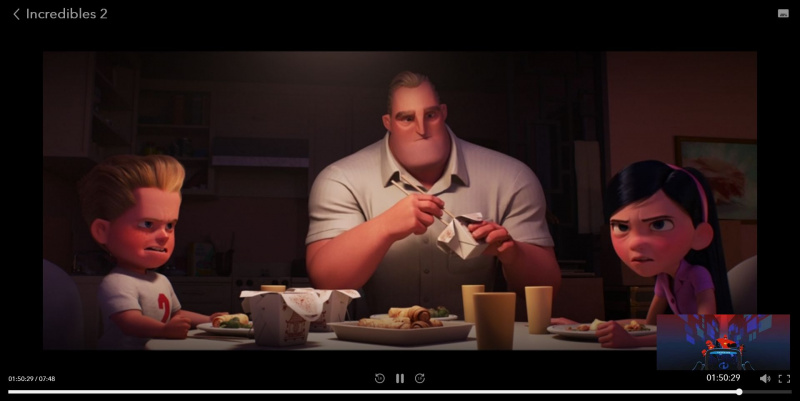
Nó phức tạp hơn một chút đối với một chương trình truyền hình vì ngay cả khi bạn bỏ qua đến cuối một tập, chương trình đó sẽ đưa tập hoặc phần tiếp theo vào hàng Tiếp tục xem của bạn. Như vậy, bạn cần phải đi đến tập cuối cùng của mùa cuối cùng. Tùy thuộc vào thiết bị của bạn, bạn có thể cần phải tìm kiếm chương trình để xem tất cả các phần, thay vì chọn từ hàng Tiếp tục xem. Khi bạn đang xem tập cuối cùng, hãy chuyển đến phần cuối của tập đó.
Trong cả hai phương pháp, hãy luôn đảm bảo rằng bạn bỏ qua ngay trước phần ghi có. Nếu bạn bỏ qua ngay lập tức đến vài giây cuối cùng, Disney + thường không ghi đây là lượt xem đã hoàn thành và đôi khi đặt lại toàn bộ tiến trình xem của bạn, do đó giữ nó trong danh sách Xem tiếp của bạn.
cách truyền từ android sang xbox một
2. Tạo một hồ sơ mới để thiết lập lại việc tiếp tục xem của bạn
Tùy chọn khác là tạo một hồ sơ mới. Bạn có thể có bảy hồ sơ cho mỗi đăng ký Disney +. Chế độ xem của mỗi hồ sơ là riêng biệt, có nghĩa là nếu bạn tạo một hồ sơ mới thì hàng Tiếp tục xem của bạn sẽ trống. Điều này không lý tưởng vì có thể có nội dung trong hàng Tiếp tục xem mà bạn muốn giữ lại (và bạn cũng sẽ mất danh sách theo dõi + Disney của bạn ), vì vậy hãy coi đây là lựa chọn hạt nhân.
Chúng tôi đã bảo hiểm riêng cách tạo hồ sơ trên Disney + , nhưng để tóm tắt ngắn gọn:
cách đặt tài khoản google của tôi làm mặc định
- Sự lựa chọn của bạn biểu tượng hồ sơ .
- Lựa chọn Thêm hồ sơ .
- Chọn một hình đại diện để đại diện cho hồ sơ.
- Nhập Tên hồ sơ .
- Lựa chọn Tiết kiệm .
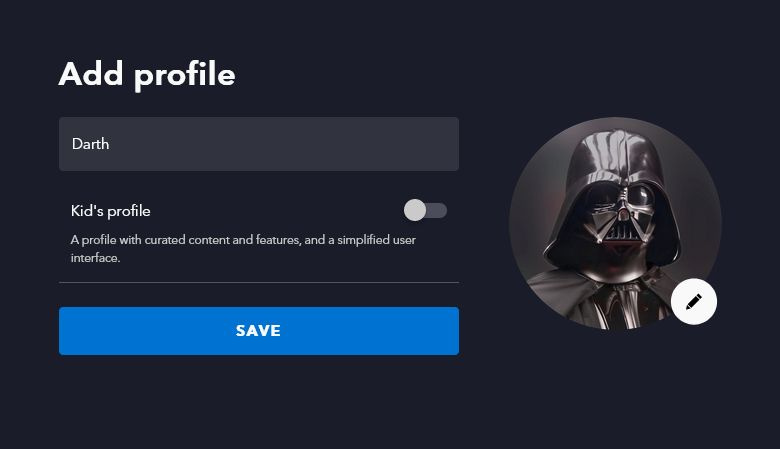
Lưu ý rằng bạn không thể xóa cấu hình chính trên tài khoản của mình, vì vậy nếu bạn đã sử dụng tất cả bảy cấu hình thì bạn sẽ không thể hoàn thành việc này trừ khi bạn giải phóng dung lượng.
Tắt tính năng Tự động phát trên Disney +
Cho dù bạn cảm thấy mệt mỏi với một chương trình truyền hình hay chỉ muốn xem lại một cảnh phim cụ thể, thật khó chịu khi nội dung vẫn nằm trong danh sách Disney + Tiếp tục Xem của bạn. Bây giờ bạn đã biết cách loại bỏ nó, mặc dù với một số phương pháp ít lý tưởng hơn. Hy vọng rằng Disney sẽ làm cho nó dễ dàng hơn trong tương lai.
Cho đến lúc đó, hãy đảm bảo rằng bạn đã tắt tính năng tự động phát trong hồ sơ Disney + của mình. Nếu bạn đã xem xong một bộ phim và sau đó một bộ phim khác bắt đầu tự động phát, bạn không muốn bộ phim đó xuất hiện trong Tiếp tục xem.
